August 3
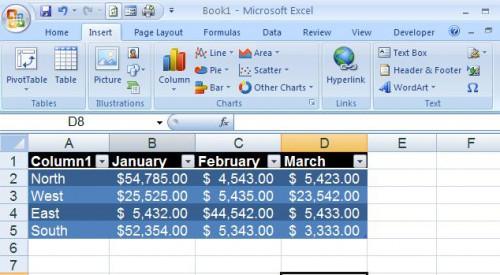
Microsoft Excel 2007 ha aggiunto alcuni miglioramenti grafici impressionanti, tra cui una funzione di WordArt aggiornato. WordArt consente agli utenti di includere dall'aspetto professionale, testo progettato graficamente.
Sulla "Ribbon", il gruppo di icone e strumenti di cui sopra l'area di lavoro della cartella di lavoro di Excel, selezionare la scheda denominata "Inserisci". In questa scheda si trova un gruppo chiamato "Testo". All'interno di tale gruppo selezionare l'opzione "WordArt".
2 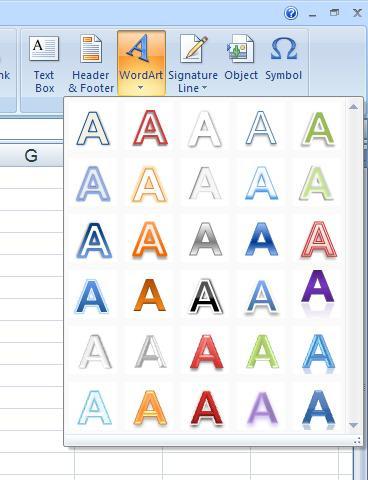
Un menu di scelta cadrà giù. Selezionare l'opzione che si desidera utilizzare.
3 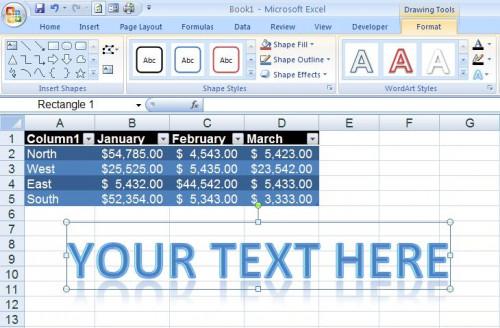
Una casella di testo viene visualizzato nel foglio di lavoro. Si noti che il nastro è stato modificato per includere gli strumenti per poter utilizzare per ottimizzare il vostro WordArt per apparire il modo in cui si vorrebbe a.
Fare doppio clic all'interno della casella di testo e digitare il testo che si desidera apparire.
4 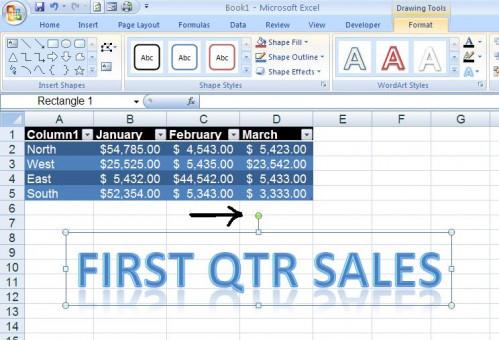
Se si desidera ruotare il WordArt, fare clic e trascinare il cerchio verde che appare nella parte superiore della casella di testo.
5 Per spostare il WordArt in una parte diversa del foglio di lavoro è sufficiente fare clic e trascinarlo nella posizione desiderata. 6 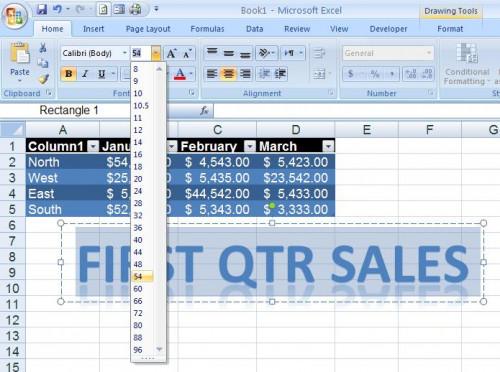
Il testo WordArt può essere modificato facendo clic sulla scheda Home della barra multifunzione e modificare il testo allo stesso modo di scrittura tradizionale viene modificato.
7 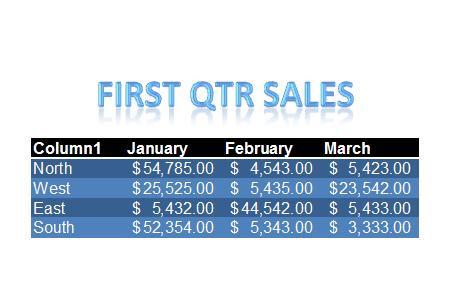
Una volta che il WordArt è regolata per lo stile e la posizione che si sceglie, è ora possibile stampare il documento. WordArt apparirà esattamente come è stato creato sulla pagina stampata.
